首先请点击打开 iPhone 主屏上的“设置”应用;在设置列表中找到“墙纸与亮度”选项 , 点击进入;接下来点击选取壁纸下面的图片;在壁纸选择选项中 , 可以选择苹果的内置壁纸 , 也可以选取手机相册中的图片 。

文章插图
ios7全景壁纸怎么设置
ios7全景壁纸的设置方法其实跟其实设置壁纸的步骤差别不大 , 只是选择设置的必须是全景壁纸 , 不然就达不到想要的效果 。
1、首先请点击打开 iPhone 主屏上的“设置”应用 ,

文章插图
2、在设置列表中找到“墙纸与亮度”选项 , 点击进入 ,

文章插图
3、接下来点击选取壁纸下面的图片 ,
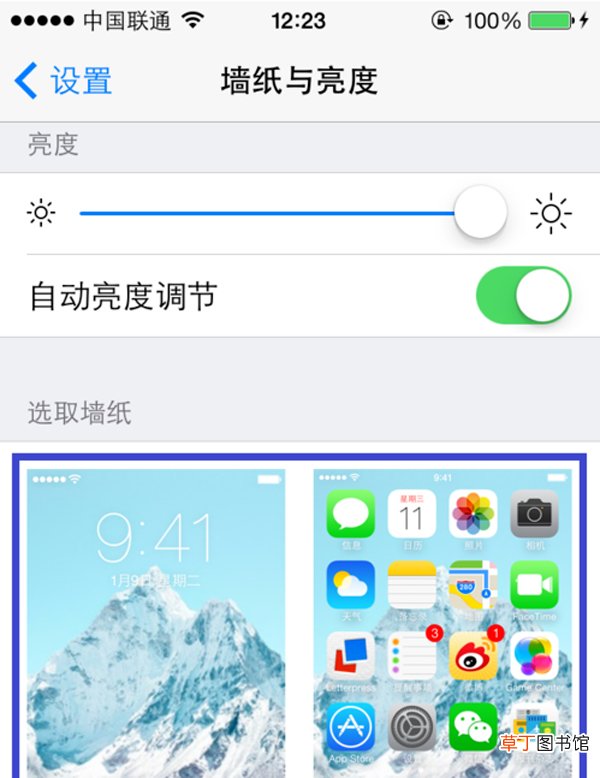
文章插图
4、在壁纸选择选项中 , 可以选择苹果的内置壁纸 , 也可以选取手机相册中的图片 , 但是想达到全景壁纸的效果就必须得选择一张全景壁纸 ,

文章插图
5、在壁纸设置里有三个选项 , 从上到下分别是:设定锁定屏:即锁屏界面的壁纸;设定主屏:即解锁后在主屏上看到的背景图片;同时设定:即同时把这张壁纸设定为锁定和主屏壁纸 。随便选择一个就可以看到想要全景壁纸的效果了 。

文章插图
【ios7全景壁纸怎么设置 ios7全景壁纸设置方法】上述就是ios7全景壁纸设置的方法步骤了 , 对ios7全景壁纸不熟悉的小伙伴可以按照上面的步骤尝试一下哟 。
推荐阅读
- ipad壁纸怎么自己设置 ipad壁纸怎么设置
- 锁屏壁纸怎么设置
- VIVO手机如何设置壁纸
- 华为手机怎么设置动态壁纸到锁屏 华为手机怎么设置动态壁纸
- 黑神话悟空高清壁纸怎么获得 黑神话悟空高清壁纸获取地址
- 壁纸选择小常识 挑选壁纸注意事项
- 全景天窗会漏水吗
- 思域屏幕壁纸怎么设置
- 手机全景怎么拍
- oppo手机壁纸怎么设置 OPPO手机壁纸怎么设置翻转












